就是这样。您的孩子现在已经足够大了,可以独立使用 iPhone 或 iPad。然而,这种自主权不应该变成完全的自由,您最好关注他们的活动和日常使用时间。
因此,我们如何在不干扰他们隐私的情况下监督这种使用?为了应对这种相当微妙的情况,苹果公司实施了一个配置非常简单的家长控制系统。有了它,您可以轻松关注孩子使用 iPhone 或 iPad 的情况,而无需干扰他们的设备。
要在 Apple 设备上配置家长控制,您首先需要配置家人共享。此功能允许您创建最多 6 人的群组,让您可以轻松地与所有家人共享 Apple 不同平台(音乐、电影、连续剧、iCloud)上的所有内容和服务订阅,以及您各自的位置组用户。同样,家庭团体的每个成员都可以进行购买,然后由团体组织者支付费用。
此外,“家人共享”还允许您为孩子配置 Apple ID。您将能够远程定义孩子设备上的授权,还可以配置他们的屏幕时间或验证他们的购买。通过家庭共享,您可以通过 iPhone(或 iPad)监督孩子使用 Apple 设备的情况。
1. 创建家庭群组
如果您还没有这样做,请先创建您的家庭群组。为此,请打开设置对于 iOS,请点击你的名字(您的Apple ID),然后进入菜单家庭共享。现在按设置你的家庭并按照屏幕上显示的说明邀请不同的家庭成员。
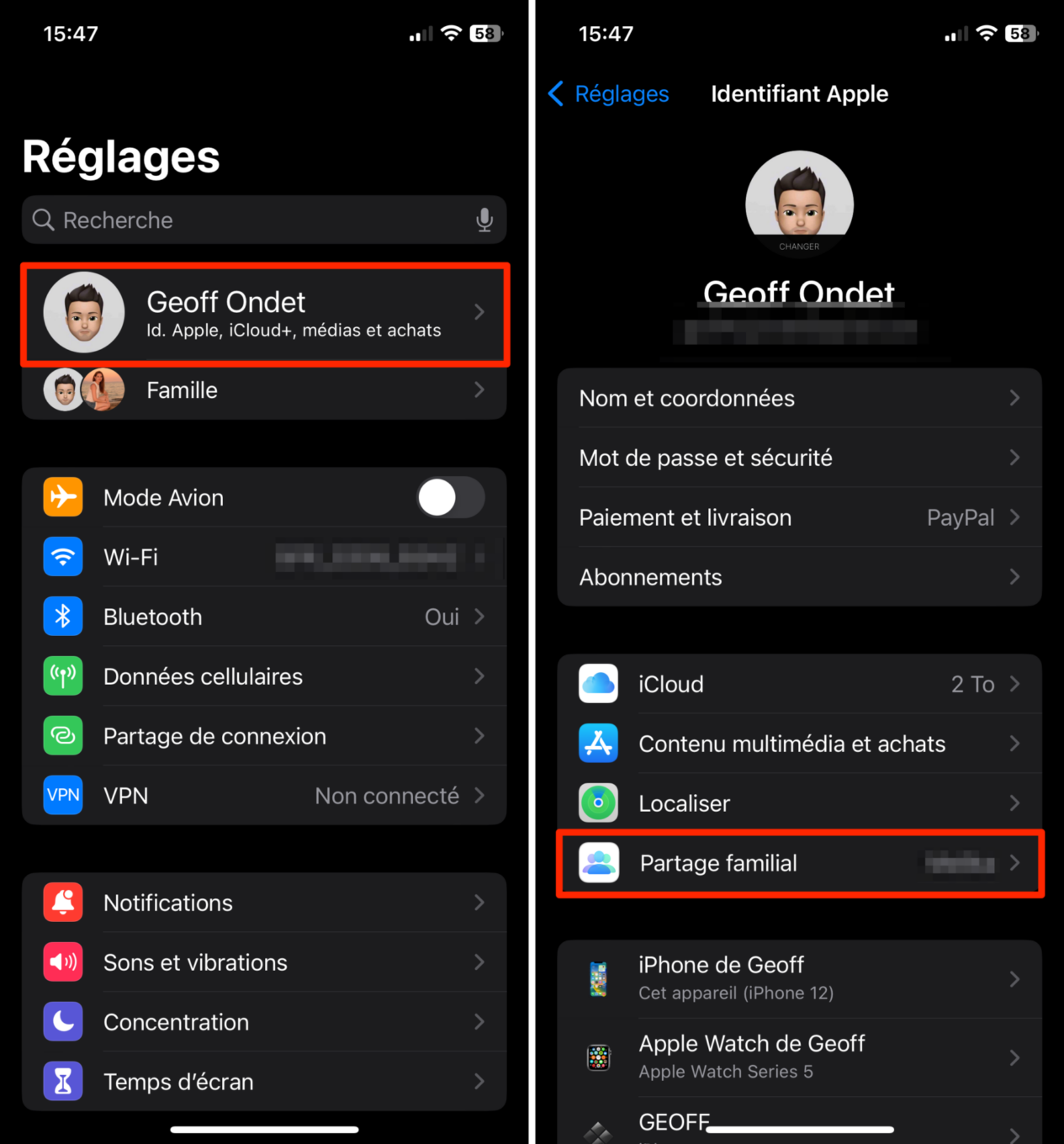
例如,您可以邀请您的配偶,然后将其定义为有权监管儿童设备的成人。对于您的孩子来说,如果他们已经有Apple ID,您可以直接邀请他们加入您刚刚创建的家庭群组。否则,您将需要创建自己的 Apple ID。
2. 为您的孩子创建一个Apple ID
要创建您孩子的 Apple ID,仍在菜单中设置 > 您的姓名 > 家庭共享,按下按钮+,然后在出现的窗口中选择创建儿童账户。
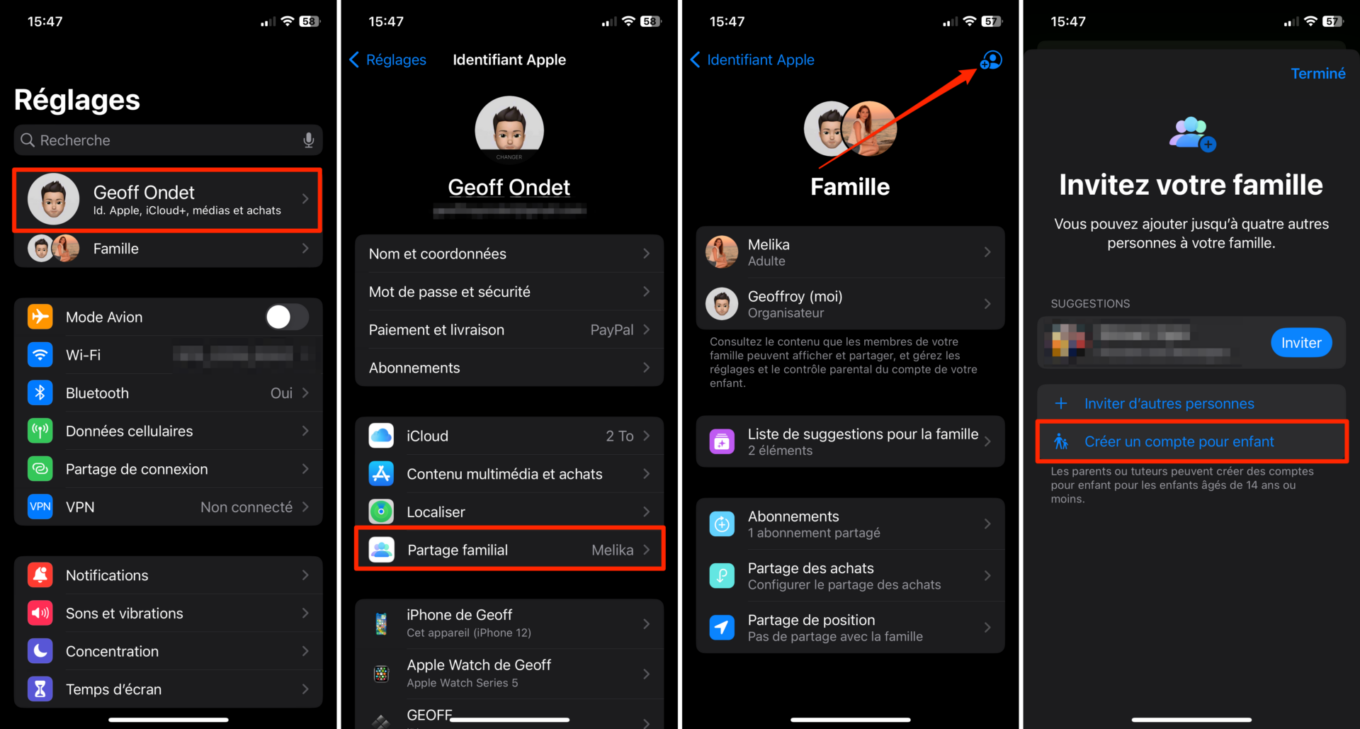
现在输入孩子的名字和姓氏以及出生日期,然后按按钮确认您的多数。
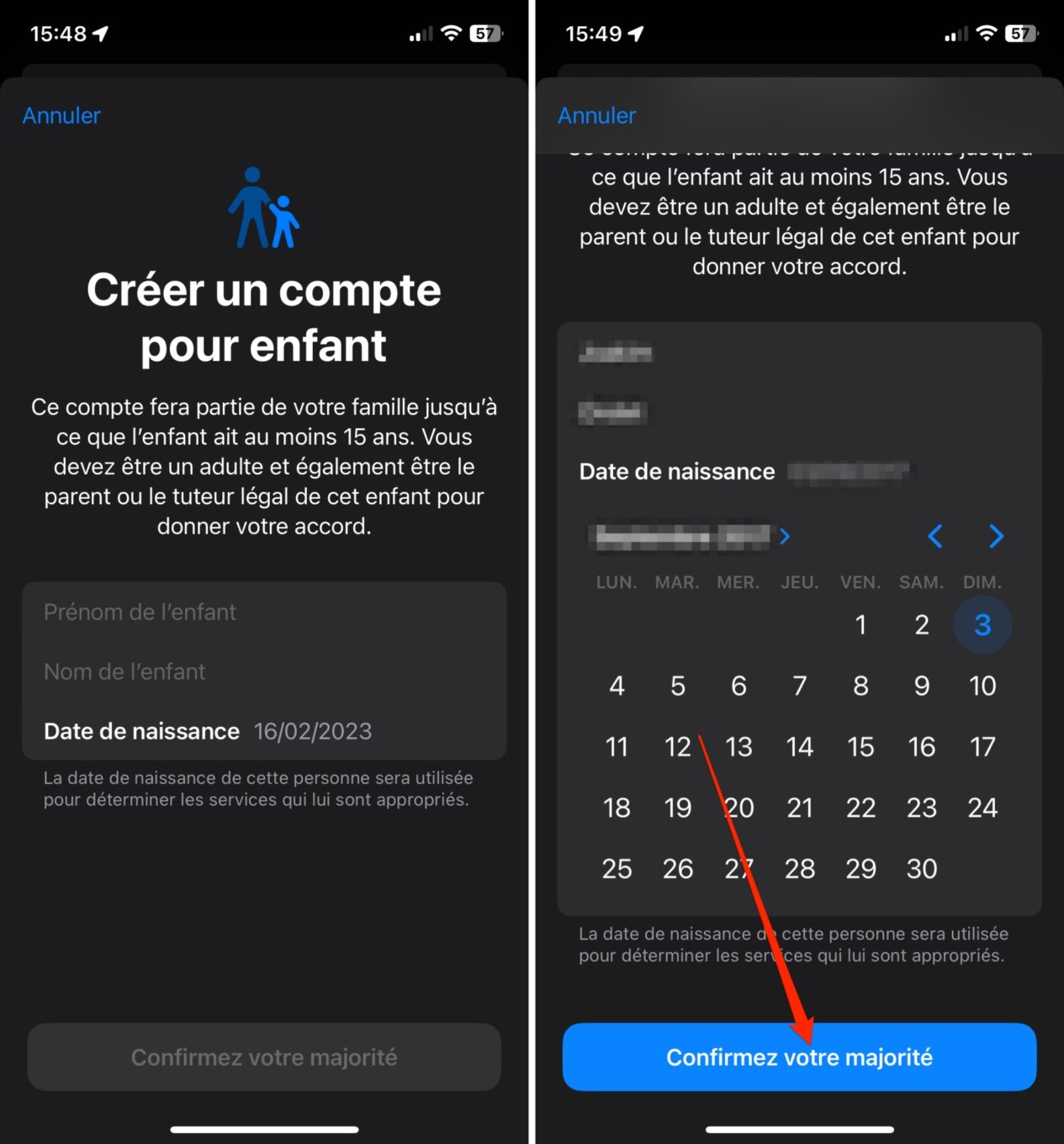
以下窗口要求您验证雅阁父母。为此,根据您帐户上使用的付款方式,您将通过短信收到代码,或者您必须输入银行卡的密码。然后按完成的右上角。
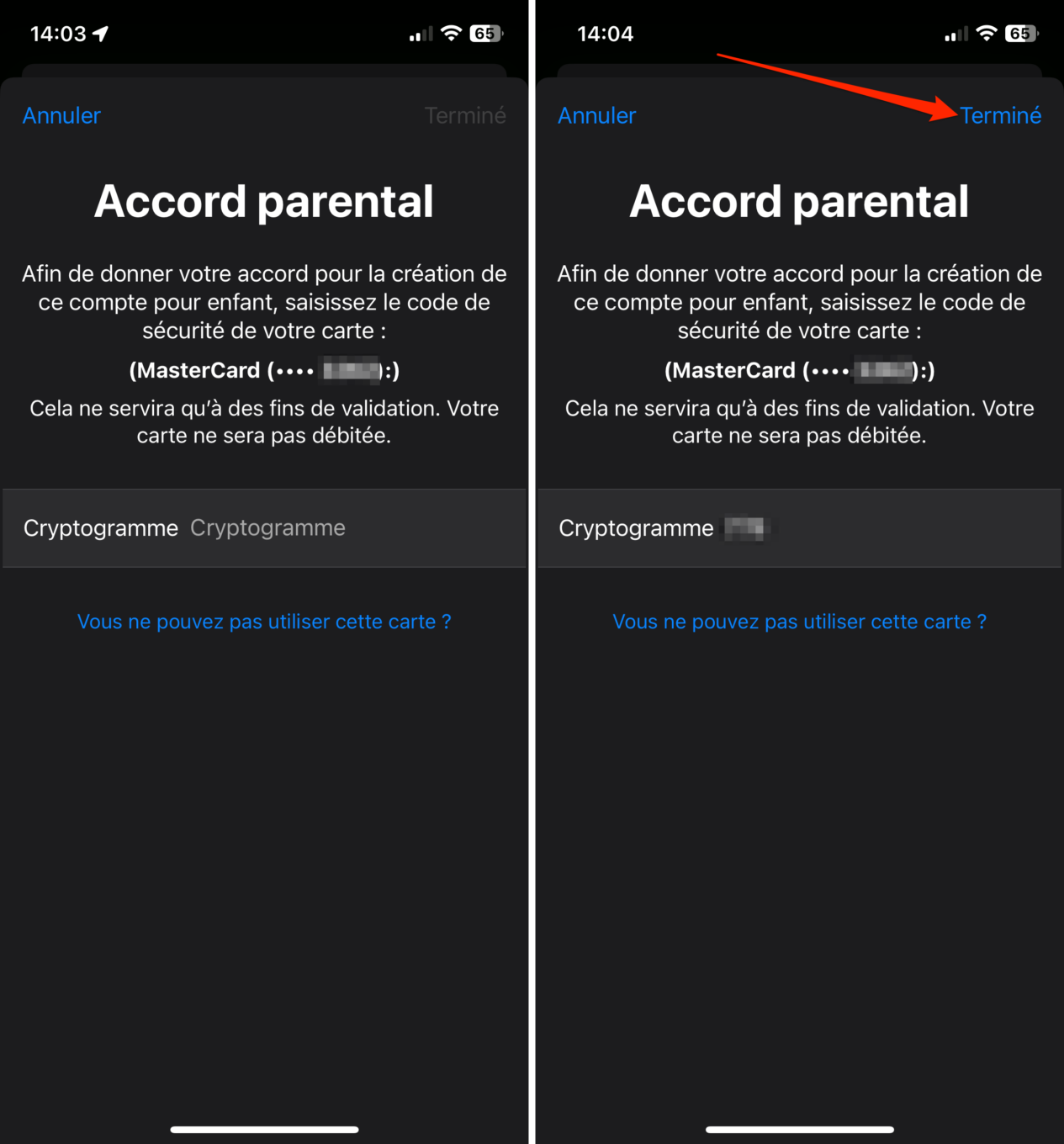
然后您将需要接受的条件家庭个人资料的披露以及一般使用条件来自苹果。确认弹出窗口将最后一次询问您接受以坚定而明确的方式验证您的决定。
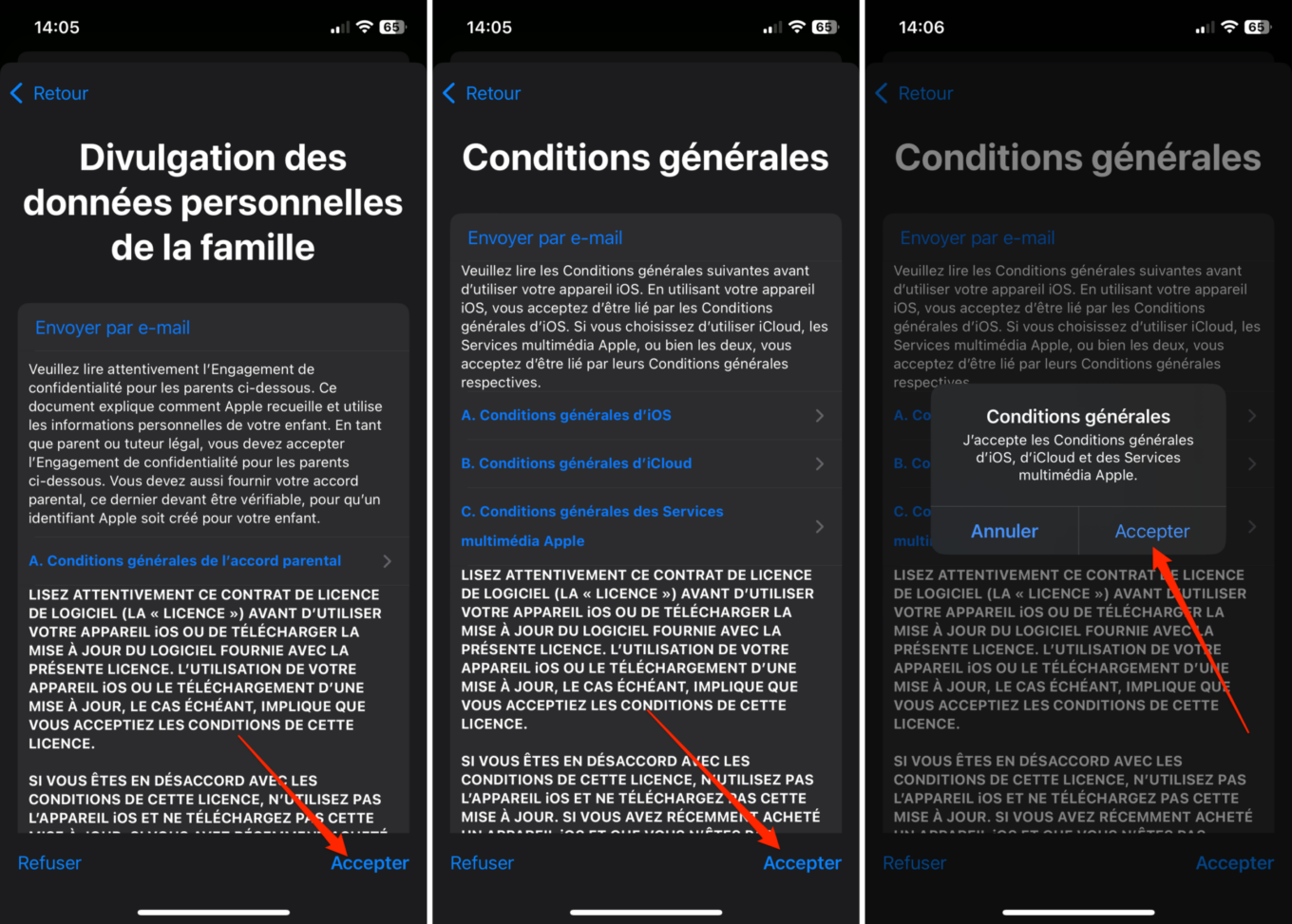
现在是时候对与您孩子的 Apple ID 关联的电子邮件地址进行个性化设置了。按继续对电子邮件地址前缀感到满意后,请在从屏幕底部展开的弹出窗口中点击创建电子邮件地址。然后,系统将提示您创建并确认您孩子的 Apple 帐户登录密码。
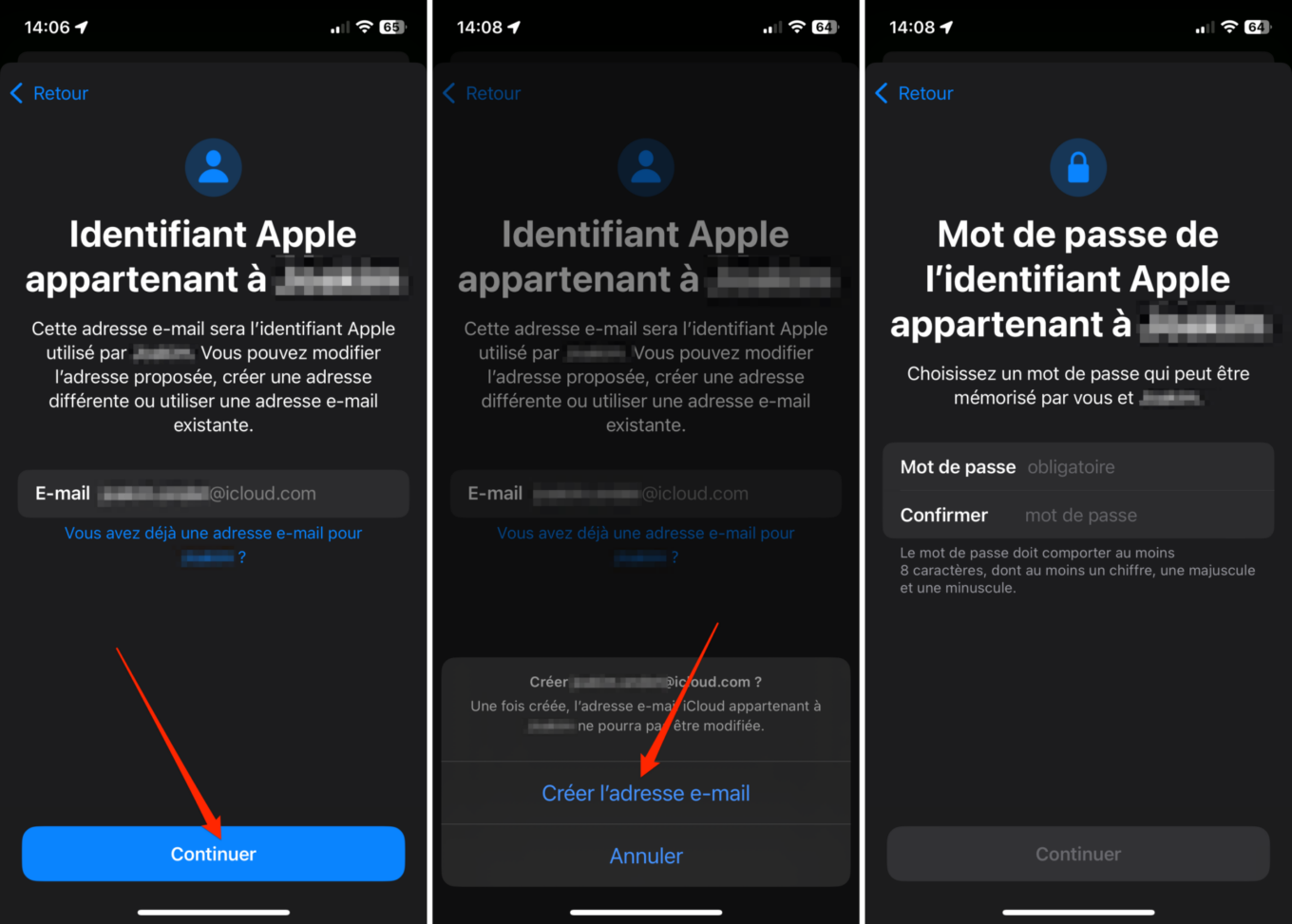
现在,当您的孩子登录新设备或网络浏览器时,Apple 会要求您确认用于发送验证码的电话号码。默认情况下,会选择您的电话号码。如果这适合您,请点按使用[您的号码]。但是,如果您的孩子有电话号码,您可以选择使用他们的电话号码。
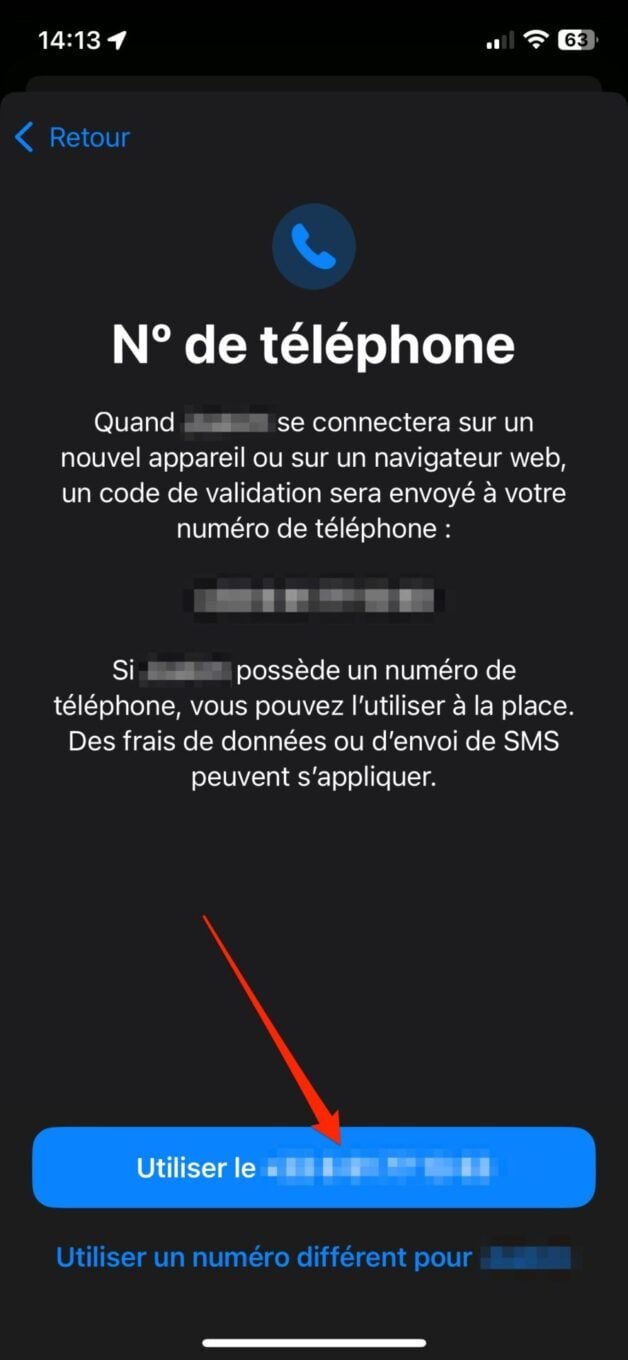
3. 配置家长控制选项
你现在必须配置家长控制这将适用于您的 iPhone 或 iPad。创建您后代的 Apple 帐户后,系统会自动为您提供简单的程序。然后按启用“屏幕时间”。查看 Apple 默认选择的限制,并根据您的要求进行自定义。然后按验证它们启用限制。
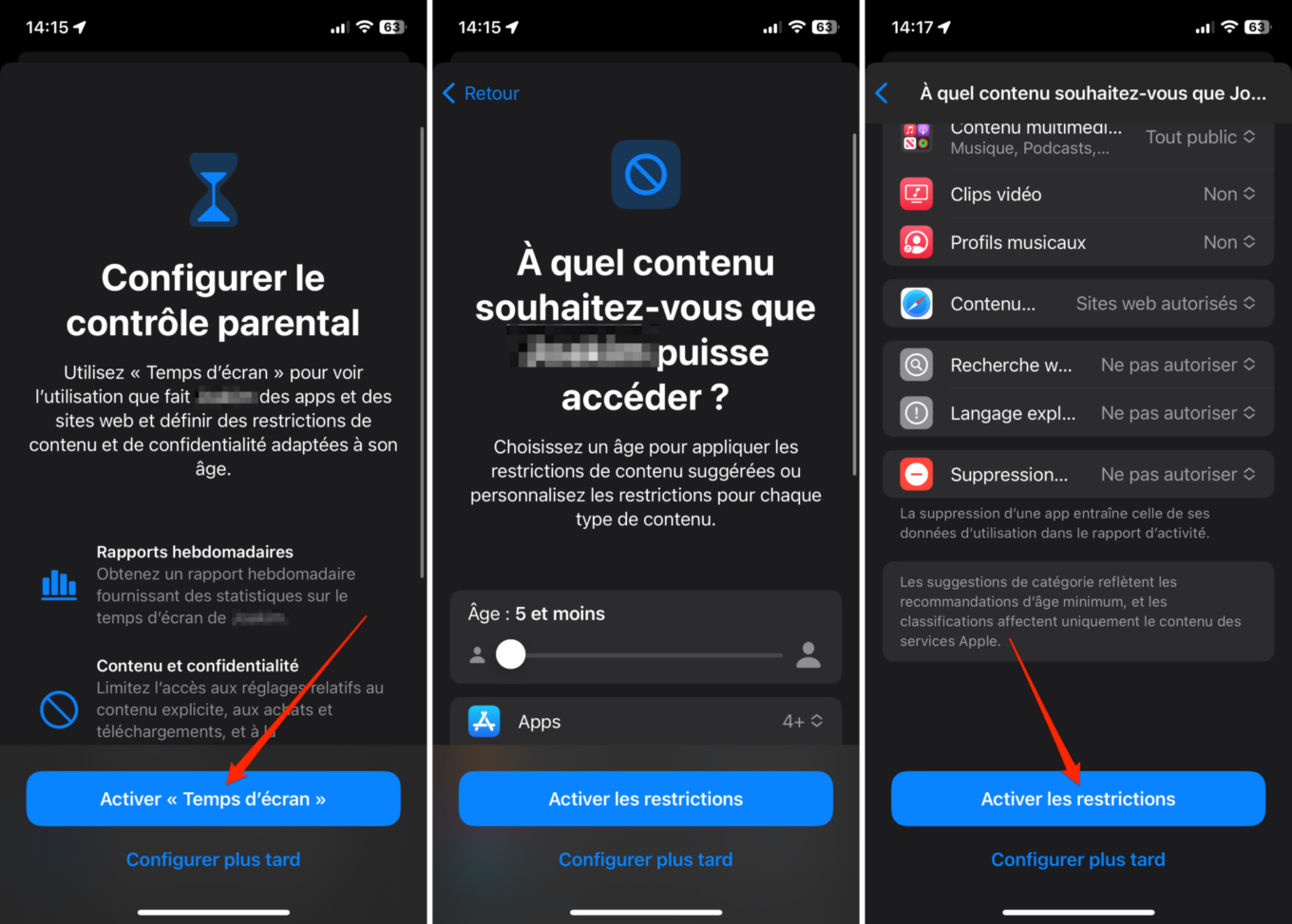
然后苹果会问你是否愿意启用通信安全。此保护措施旨在防止您的后代在“消息”应用程序中共享可能敏感的照片。事实上,苹果的消息应用程序能够在发送或在屏幕上显示裸体照片之前自动检测它们。

您还需要设置无屏幕时间。您将能够确定一个时间段,在此期间您的孩子在未经您授权的情况下将无法使用他们的 iPhone 或 iPad。但是,您可以选择在此停机期间授权某些应用程序或功能。设置好时间段后,点击启用“停机时间”。
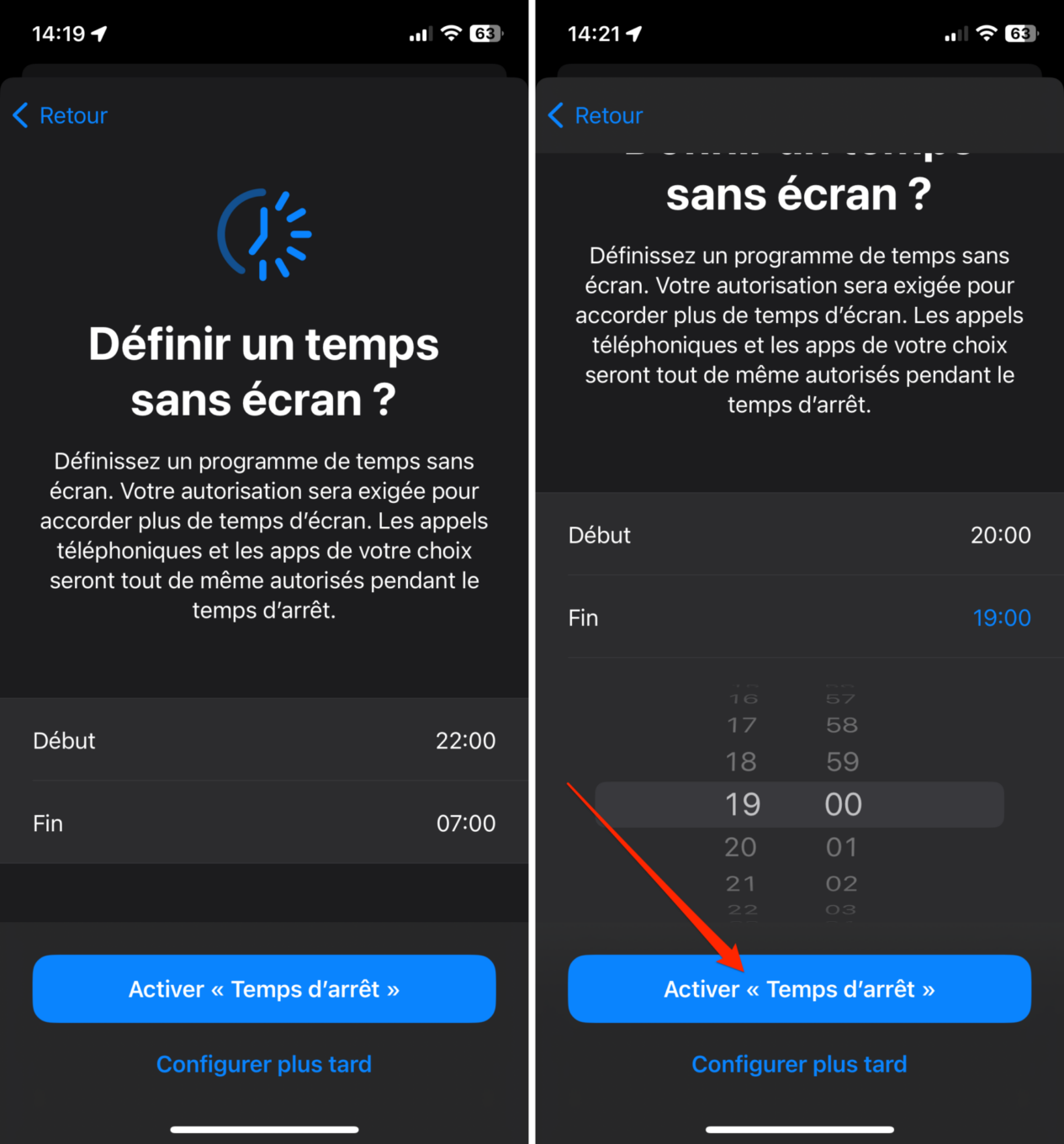
苹果会要求你设置应用程序和网站的限制。此选项允许您配置每日时间限制,超过该时间限制您的孩子将无法再使用某些类别的应用程序。设置此持续时间后,按设置应用程序限制。
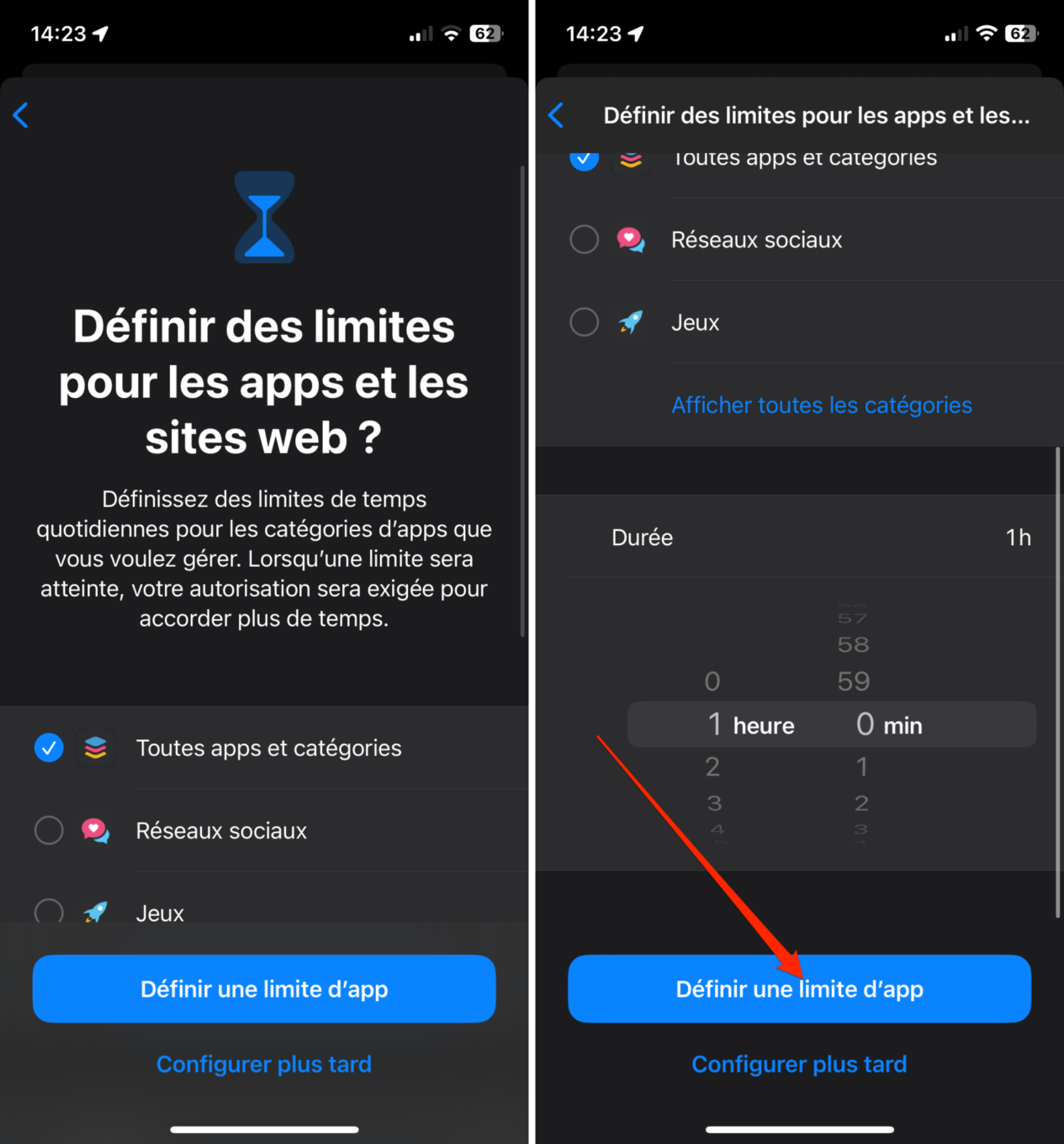
最后,您需要创建一个“屏幕时间”代码。一旦您的孩子超过了您在“屏幕时间”中为其设置的时间限制,他们的设备屏幕将被锁定,并且需要输入此四位数代码才能解锁设备。
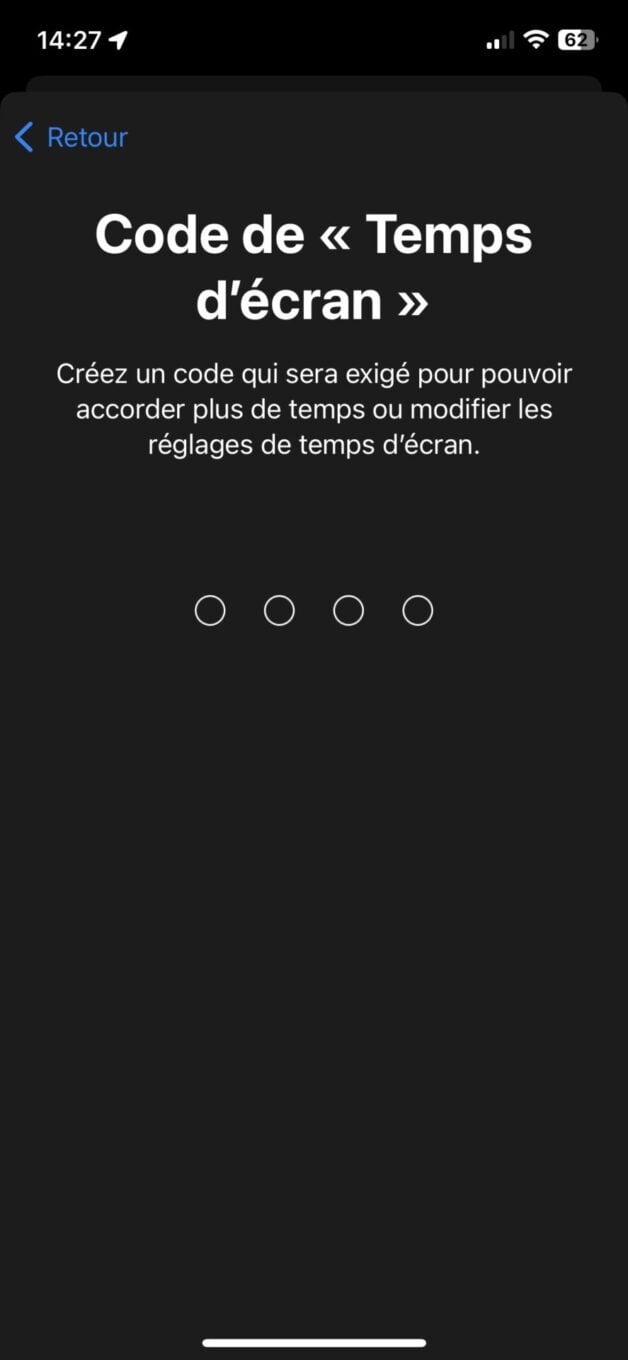
另外,不要忘记查看“屏幕时间”中提供的所有其他设置,以正确设置所有限制。例如,您可以通过限制与某些授权联系人的交流来限制通信。
4. 设置您孩子的 iPhone
与您孩子的 Apple 帐户关联的家长控制现已配置完毕。您现在可以使用他们的帐户配置他们的 iPhone 或 iPad(您之前已重置)。像平常一样开始设置设备,然后在连接 Apple ID 时,使用您孩子的帐户 ID 和密码。一旦 iPhone 配置了您孩子的 Apple ID,您的 iPhone 设置的所有限制都将应用。您可以随时根据您的需要在 iPhone 上调整它们。






![[更新]中兴Grand S Flex售价99欧元,对抗Archos!](https://webbedxp.com/statics/image/placeholder.png)
